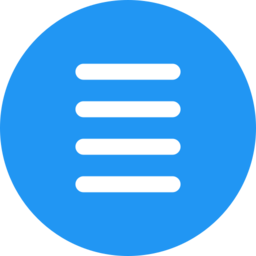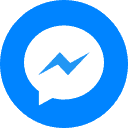Bạn đã từng rối rắm khi phải lồng quá nhiều hàm IF trong Excel?
Với sự phát triển của Excel hiện đại, hàm IFS ra đời như một “trợ thủ đắc lực” giúp người dùng xử lý nhiều điều kiện logic một cách gọn gàng và dễ hiểu hơn. Và nếu bạn đang tìm nơi học Excel bài bản – thực tế – dễ áp dụng, thì Trung tâm Đào tạo Tin học Kế toán Venus chính là nơi giúp bạn làm chủ Excel chỉ sau vài buổi học. Khóa học phù hợp với mọi đối tượng, từ người đi làm đến sinh viên, kế toán, nhân viên văn phòng…
📘 Hàm IFS là gì?
Hàm IFS trong Excel là một hàm logic dùng để kiểm tra nhiều điều kiện khác nhau theo thứ tự, và trả về giá trị tương ứng với điều kiện đầu tiên đúng. Hàm này ra đời để thay thế cho việc lồng nhiều hàm IF, giúp công thức gọn, dễ hiểu và dễ bảo trì hơn.
📌 Cú pháp hàm IFS
-
logical_test1: Điều kiện thứ nhất -
value_if_true1: Kết quả nếu điều kiện 1 đúng -
logical_test2,value_if_true2: Điều kiện/kết quả tiếp theo -
… bạn có thể khai báo nhiều cặp điều kiện – kết quả
⚠ Nếu không có điều kiện nào đúng, hàm sẽ trả về lỗi
#N/A
💡 Điểm khác biệt so với hàm IF lồng
-
Hàm
IFphải lồng nhau gây rối:
-
Cùng bài toán, dùng
IFSdễ đọc hơn:
📊 Ví dụ minh họa
| Điểm số (A1) | Kết quả mong muốn |
|---|---|
| 9.0 | Giỏi |
| 7.0 | Khá |
| 5.5 | Trung bình |
| 3.5 | Yếu |
Công thức:
👉 Excel sẽ trả về kết quả tương ứng với giá trị trong A1.
🛠 Ứng dụng thực tế
-
Xếp loại học lực, chấm điểm thi
-
Tính thưởng doanh số theo nhiều mức
-
Xử lý báo cáo kiểm tra dữ liệu kế toán
-
Thiết lập phân nhóm khách hàng theo tiêu chí
📞 Thông tin liên hệ
TRUNG TÂM ĐÀO TẠO TIN HỌC KẾ TOÁN VENUS
📍 Trụ sở: 43, ngõ 2, Khuất Duy Tiến, Thanh Xuân, Hà Nội
📞 Hotline: 0946.612.568
🌐 Website: https://daytinhoc.edu.vn